Cara Memunculkan Garis Grid Pada Tampilan Layar Kerja Coreldraw
Grid pada CorelDraw berfungsi untuk mempermudah Anda membuat vector dan desain lainnya. Ada sebagian orang masih belum tahu cara menampilkan garis grid pada CorelDraw.
Pada artikel kali ini, sobat-tutorial akan memberikan tutorial cara memunculkan garis grid pada tampilan layar kerja CorelDraw. Dengan mengetahui cara tersebut, diharapkan Anda mampu mengetahui cara menampilkan dan menghilangkan grid di CorelDraw.
Grid sangat penting dalam dunia desain, karena dapat merapikan hasil desain yang telah dibuat. Saat memakai garis grid, Anda dapat mengetahui posisi mana yang tidak seimbang, sehingga dapat menghasilkan desain yang rapi dan terlihat profesional.
Program aplikasi CorelDraw termasuk program aplikasi publikasi. Sudah sering dipakai dalam dunia percetakan, karena sangat mudah digunakan dan bisa menghasilkan desain yang baik. CorelDraw juga cocok digunakan untuk mengolah teks dan gambar. Untuk mengubah huruf text pada CorelDraw kita akan menggunakan menu font.
Itulah kenapa, Anda harus mahir memakai garis grid, karena sangat penting digunakan untuk mendesain.
Cara Memunculkan Garis Grid Pada Layar Kerja CorelDraw
Pada tutorial kali ini, saya memakai CorelDraw X7, jika memakai versi lain, jangan khawatir karena caranya hampir sama. Hal yang harus Anda perhatikan terlebih dahulu adalah aplikasi CorelDraw yang Anda sudah di instal. Jika aplikasi yang terinstal belum full version biasanya tidak dapat menampilkan garis grid.
- Langkah pertama silakan buka aplikasi CorelDraw
- Pada tampilan halaman kerja, silahkan pilih menu View pada Menu Bar yang berada di bagian atas.
- Ada banyak menu yang tampil, silakan memilih menu Grid > Dokument Grid.
- Tampilan halaman kerja nantinya akan berubah menjadi kumpulan garis grid seperti pada gambar dibawah ini.
Meskipun sudah menampilkan garis grid. Anda harus mengatur terlebih dahulu mengenai ukuran dan jarak grid yang ingin digunakan.
Cara Mengatur Grid Pada Corel Draw
- Silakan pilih menu Tools yang ada di Menu Bar
- Kemudian pada sub menu, silakan pilih Options
- Akan muncul jendela baru, silakan pilih Dokument > Grid
- Anda dapat melihat pengaturan grid yang muncul, silakan sesuaikan dengan kebutuhan Anda. Mulai dari ukuran dan jarak spasi garis Grid
- Jangan lupa centang Snap to grid agar dapat menampilkan garis acuan pada grid.
- Setelah selesai mengatur, silakan klik tombol OK
- Selesai
Cara Menghilangkan Garis Grid Pada Tampilan Layar Kerja CorelDraw
Setelah mengetahui cara memunculkan garis grid, saatnya Anda mempelajari cara menghilangkan garis grid pada CorelDraw.
- Silakan menuju pengaturan grid, Anda bisa melakukannya dengan cepat memakai Shortcut CTRL + J pada keyboard.
- Masuk ke menu dokument
- Silakan pilih menu Grid kemudian hilangkan centang pada tulisan Show Grid
- Selesai.Lembar kerja kembali seperti semula.
Itulah tutorial cara memunculkan dan menghilangkan garis grid pada tampilan layar kerja CorelDraw. Silakan latihan memakai garis grid, supaya bisa menghasilkan desain yang rapi dan indah.
Baca juga:


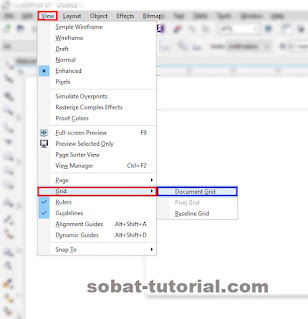

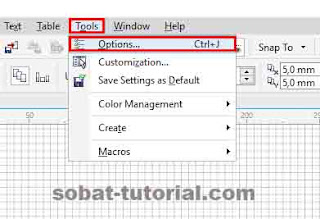
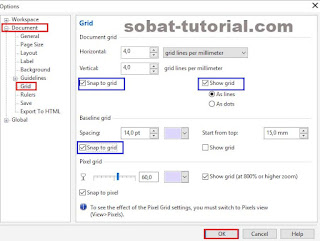





Post a Comment for "Cara Memunculkan Garis Grid Pada Tampilan Layar Kerja Coreldraw"